संबंधित खबरें

अगर आप भी कराते हैं टंकी फुल तो हो जाएं सावधान! मोटरसाइकिल हो या कार, वरना हो जाएंगे तार-तार

Patanjali SIM Card: आर्गेनिक छोड़, डिजिटल बने बाबा रामदेव ने निकाला अपना सिम कार्ड…दिए ऐसे ऑफर की सुन्न पड़ गए Jio वालों के भी दिमाग

आपकी मौत की तारीख बता देगा ये AI टूल, मरने की वजह भी चल जाएगी पता, लाखों लोगों की खुल गई कुंडली

अंतरिक्ष में तैर रहा है अरबों का खजाना, आंखें गड़ाए है NASA, जानें आम आदमी को मिल जाए तो क्या होगा?

WhatsApp पर खेला जा रहा बड़ा खेल! चार राज्यों की पुलिस ने चेताया, ऐसा किया तो खाली हो जाएगा आपका बैंक अकाउंट
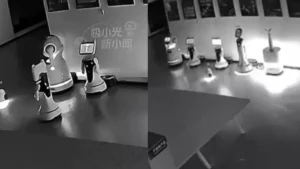
रोबोट्स का भयानक सच हुआ लीक, क्राइम में इंसानों को कर रहे फेल, दूसरी बार किया ऐसा अपराध…वीडियो देखकर कांप जाएगी रूह
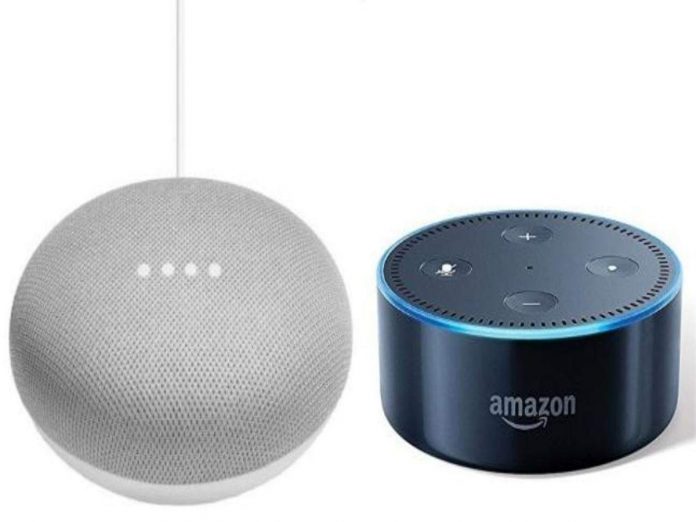
Easy Way To Reset Google Amazon Smart Speaker
इंडिया न्यूज़, नई दिल्ली:
Easy Way To Reset Google Amazon Smart Speaker: आज के इस आधुनिक युग में स्मार्ट स्पीकर और स्मार्ट डिस्प्ले रोजमर्रा के कामों को आसान बनाने में काफी मदद कर रहे हैं। रसोई में प्रयोग करने से लेकर वीडियो कॉलिंग परिवार और दोस्तों तक अन्य स्मार्ट घरेलू उपकरणों को नियंत्रित करने के लिए वे दिन-प्रतिदिन के कार्यों में लगने वाले प्रयास को कई गुना आसान बना देते हैं।
एक फौल्टी सॉफ़्टवेयर अपडेट या एक स्पोटी इंटरनेट कनेक्शन ने होने से इसमें गड़बड़ी हो सकती है। इसलिए, यदि आप अपने Google Nest या Amazon Echo स्मार्ट स्पीकर या स्मार्ट डिस्प्ले से परेशान हो गए हैं, और आपको उन्हें रीसेट करना चाहते हैं तो यह स्टेप फॉलो कर आप उन्हें आसानी से रीसेट कर सकते हैं।
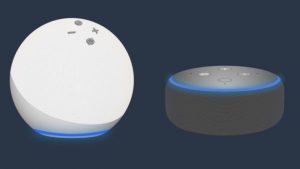
Easy Way To Reset Google Amazon Smart Speaker
1: अपने डिवाइस के साइड में लगे, माइक को बंद कर दें। ऐसा करने पर उसकी रोशनी नारंगी हो जाएगी।
2: अब Nest Mini के सेंटर को दबाकर रखें, जहां रोशनी सबसे ऊपर है। फ़ैक्टरी रीसेट करने की प्रक्रिया 5 सेकंड के बाद शुरू हो जाएगी।
3: नेस्ट मिनी स्मार्ट स्पीकर के सेंटर को लगभग 10 सेकंड तक तब तक दबाए रखें जब तक कि आपको यह कन्फर्म करने के लिए कोई आवाज़ न सुनाई दे कि डिवाइस रीसेट हो रहा है।
जैसा कि होता है, स्मार्ट डिस्प्ले को रीसेट करना स्मार्ट डिस्प्ले को रीसेट करने से थोड़ा अलग होता है। यहां बताया गया है कि आप Google Nest हब या Google Nest हब मैक्स स्मार्ट डिस्प्ले को कैसे रीसेट कर सकते हैं:
1: नेस्ट हब मैक्स के पीछे, दोनों वॉल्यूम बटन को एक साथ लगभग 10 सेकंड तक दबाकर रखें।
2: ऐसा करने पर, आपका नेस्ट हब स्मार्ट डिस्प्ले आपको बताएगा कि यह डिवाइस को रीसेट कर रहा है।

Easy Way To Reset Google Amazon Smart Speaker
यदि आपको अपने Amazon Echo स्मार्ट स्पीकर से परेशानी हो रही है, तो आप पावर एडॉप्टर को अनप्लग करके और फिर इसे फिर से प्लग इन करके डिवाइस को रीसेट कर सकते हैं। यदि इससे समस्या का समाधान नहीं होता है, तो आप डिवाइस को रीसेट भी कर सकते हैं और उसका दुबारा यूज़ कर सकते हैं। यहां आपको क्या करना है:
1: 25 सेकंड के लिए एक्शन बटन को दबाकर रखें। ऐसा होने पर, यह हल्का नारंगी होगा, फिर बंद कर देगा।
2: लाइट रिंग के वापस चालू होने और नीला होने की प्रतीक्षा करें। एक बार लाइट रिंग फिर नारंगी हो जाती है और डिवाइस सेट अप मोड में एंटर करता है। इसके बाद आप फिर से इको स्मार्ट स्पीकर सेट अप कर सकते हैं।
1: म्यूट और वॉल्यूम डाउन बटन को तब तक दबाकर रखें जब तक आपको अमेज़न का लोगो दिखाई न दे।
2: जब संकेत दिया जाए, उसके बाद अपने डिवाइस को सेट करने के लिए ऑन-स्क्रीन इंस्ट्रक्शन का पालन करें।
Also Read : How To Download Video From Twitter ट्विटर से ऐसे करें एक क्लिक में वीडियो डाउनलोड
Get Current Updates on, India News, India News sports, India News Health along with India News Entertainment, and Headlines from India and around the world.










